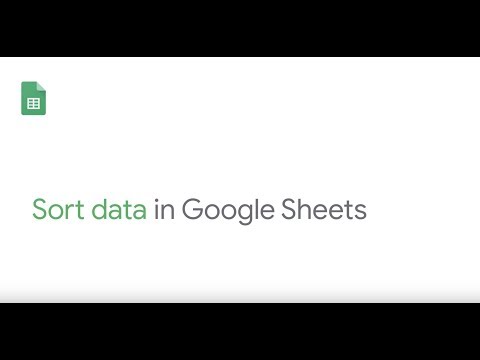Hierdie wikiHow leer u om u foto's of video's wat reeds op u telefoon is, met Snapchat te stuur. Hulle stuur as geselsies, nie as gewone snaps nie.
Stappe

Stap 1. Maak die Snapchat -app oop
Dit verskyn as 'n geel ikoon met 'n wit spook.

Stap 2. Tik op die "Memories" -ikoon
Dit is die klein sirkel onder die groter sirkel in die onderste middel van die skerm.
U kan ook op die skerm afvee

Stap 3. Tik Camera Roll
Dit is naby die bokant van die skerm geleë.
As Snapchat nie reeds toegang tot u foto's het nie, sal dit u vra om toegang toe te laat. Gee Snapchat toegang tot u foto's

Stap 4. Tik op die foto of video wat u wil deel

Stap 5. Swipe op
Dit bevat verskeie opsies waarmee u die foto kan redigeer soos u kan met gereelde snaps.

Stap 6. Tik op die "Stuur" -ikoon
Dit is die blou ikoon regs onder op die skerm met 'n wit pyltjie wat regs wys.

Stap 7. Tik op kontakte om die foto na te stuur
Die name van die ontvangers word blou sodra u daarop tik.
Tik op "My storie" om die snap by jou storie te voeg in plaas van na 'n spesifieke persoon te stuur

Stap 8. Tik op die "Stuur" -ikoon
Dit is die wit pyl regs onder op die skerm. Dit stuur die foto of video as 'n klets.